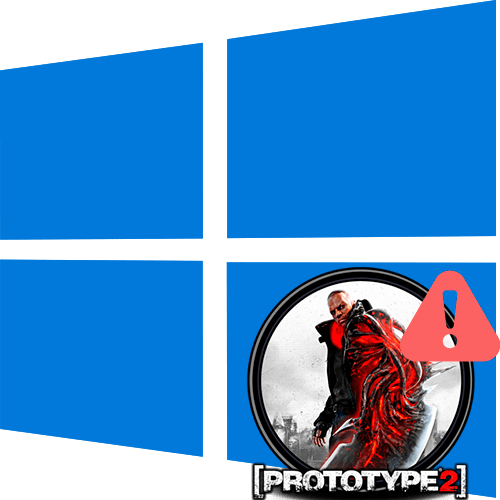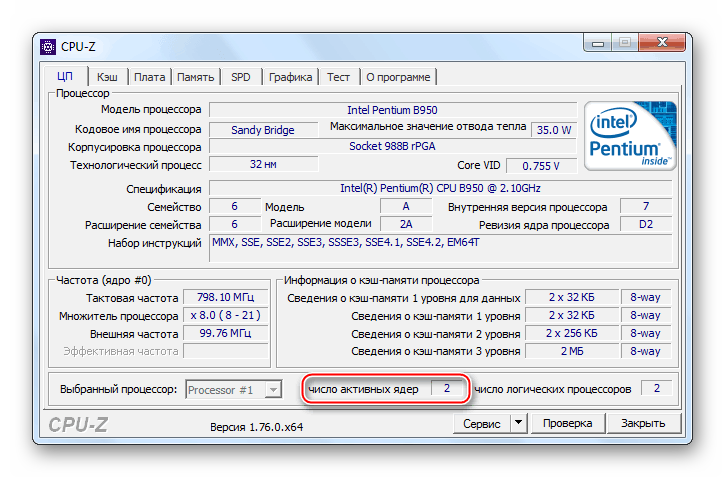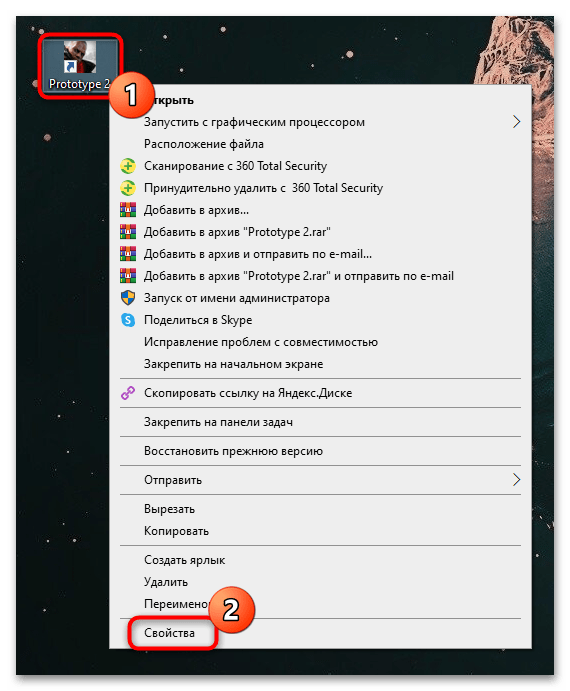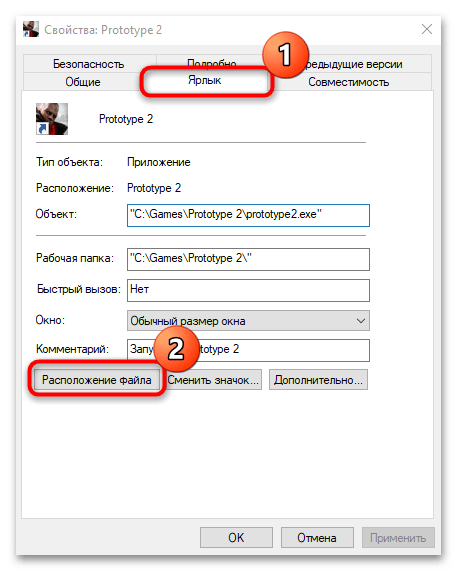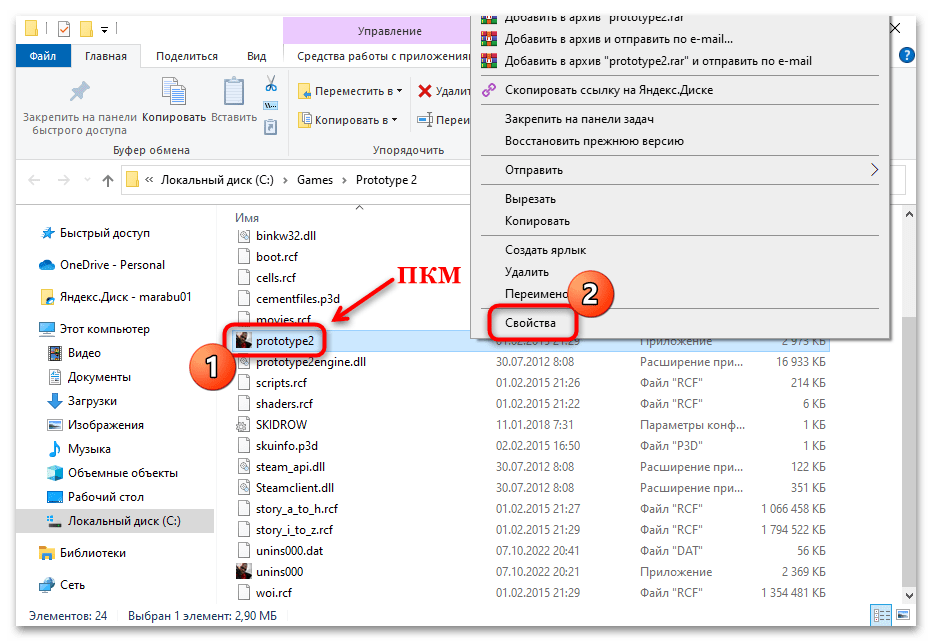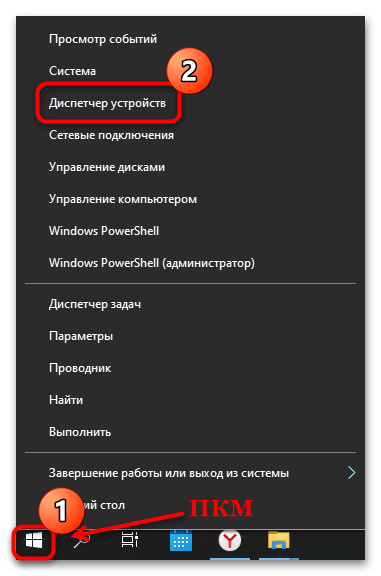После установки Prototype 2 ее не удается запустить по причине того, что игра вылетает в ходе загрузки первого экрана. Узнаем, что препятствует ее запуску и как это исправить в Windows 7, 8.1 и 10.
Содержание
- 1 Возможные причины
- 2 Минимальные требования
- 3 Запуск игры в режиме совместимости в Windows 10
- 4 Отключение функции Hyperthreading или MultiThreading
- 5 Отключение HID-совместимых устройств управления
- 6 Проверка целостности игры
Возможные причины
Если Prototype 2 вылетает сразу после запуска, то проблема может возникнуть по следующим причинам:
- Конфигурация ПК не соответствует минимальным требованиям игры. Если она вылетает, возможно, процессор или видеокарта недостаточно мощные или не хватает памяти.
- Конфликт драйверов HID-совместимого устройства управления. Поскольку Prototype 2 был выпущен до появления Windows 10, эму неизвестно, как использовать преимущества драйверов устройств управления. Если оставить их включенными, игра будет вылетать при каждом запуске. Поэтому перед запуском отключите эти драйверы в Диспетчере устройств.
- Если на компьютерах с процессорами AMD или Intel включены по умолчанию функции Hyperthreading и MultiThreading, скорее всего, они являются причиной сбоя. Для решения проблемы отключите их в настройках BIOS / UEFI.
- Повреждены файлы игры. Поэтому, если запускаете Prototype 2 в Steam, проверьте целостность игры.
Минимальные требования
В первую очередь нужно проверить, соответствует ли конфигурация компьютера минимальным требованиям Prototype 2. Не должно быть проблем, если используете новую конфигурацию, но если запускаете игру со старого компьютера или ноутбука, взгляните на минимальные требования:
| ОС | Windows XP/Vista/7, Windows 10 в режиме совместимости |
| Процессор | Intel Core 2 Duo 2.6 ГГц, AMD Phenom X3 8750. |
| Видеокарта | GeForce 8800 GT 512 МБ ОЗУ, ATI Radeon HD 4850 512 МБ ОЗУ. |
| Оперативная память | Минимум 2 ГБ |
| Диск | 10 ГБ свободного места |
| DirectX | 9.0c |
Запуск игры в режиме совместимости в Windows 10
Поскольку игра была выпущена за несколько лет до выхода Windows 10, она не адаптирована для работы с этой операционной системой. Это не проблема, поскольку можно настроить исполняемый файл Prototype 2 для запуска на старой инфраструктуре, присутствующей в Windows 7. Поэтому для воспроизведения Prototype 2 в Windows 10, следуйте инструкции, чтобы изменить поведения исполняемого файла для запуска в режиме совместимости.
В Проводнике (Win + E) перейдите в папку, в которой установлен Prototype 2. Щелкните правой кнопкой мыши по «prototype2.exe» и выберите Свойства.
Затем перейдите на вкладку Совместимость. Отметьте флажком опцию, связанную с запуском этой программы в режиме совместимости, затем выберите Windows 7 из выпадающего меню.
Примените изменения и попробуйте запустить игру. Посмотрите, вылетает ли она при запуске. Если проблема остается, перейдите к следующему методу.
Отключение функции Hyperthreading или MultiThreading
Как оказалось, функции, улучшающие производительность процессора, Hyperthreading (Intel) или MultiThreading (AMD) делают игру нестабильной. В этом решении перейдем в настройки BIOS / UEFI и отключим эту опцию. Имейте в виду, что расположение этих функций отличается в разных моделях материнских плат.
Включите компьютер и при отображении первого экрана, нажмите на клавишу указанную в строке «Press __ to enter Setup».
В настройках BIOS найдите опцию, которая позволяет отключить Hyperthreading на Intel или MultiThreading на AMD. В большинстве случаев они находятся в дополнительных настройках.
После отключения функции, сохраните изменения нажатием на F10 и после загрузки ОС попробуйте запустить игру.
Отключение HID-совместимых устройств управления
Игра может вылетать при запуске, когда в системе активированы драйвера HID-совместимых устройств. Это связано с тем, что Prototype 2 – это старая игра, и ей не известно, как использовать новые функции HID, в частности, динамический DPI.
Откройте Диспетчер устройств командой devmgmt.msc из окна Win + R.
Разверните вкладку Устройства HID (Human Interface Devices).
Щелкните правой кнопкой мыши на каждом HID-совместимом устройстве управления и выберите «Отключить».
После отключения перезагрузите компьютер. Проверьте, вылетает ли игра при следующем запуске.
Проверка целостности игры
Если не удается запустить игру в Steam, проверьте целостность файлов Prototype 2. Вполне возможно, что некоторые из них повреждены или отсутствуют.
Откройте клиента Steam и перейдите на вкладку «Библиотека».
Щелкните правой кнопкой мыши на Prototype 2 и выберите Свойства.
На вкладке Локальные файлы щелкните на кнопку «Проверить целостность файлов игры».
Дождитесь завершения операции, затем перезагрузите компьютер.
Содержание
- Причина 1: Системные требования
- Причина 2: Несовместимость игры и версии ОС
- Причина 3: Активация многопоточности для улучшения производительности
- Причина 4: Включенные HID-совместимые устройства управления
- Причина 5: Поврежденные файлы игры
- Вопросы и ответы
Причина 1: Системные требования
Если игра Prototype 2 не запускается, в первую очередь проверьте, соответствует ли компьютер рекомендуемым системным требованиям:
- ЦП: Intel Core 2 Duo 2.6 ГГц, AMD Phenom X3 8750;
- ОЗУ: 2 ГБ;
- видеокарта: GeForce 8800 GT 512 МБ ОЗУ или ATI Radeon HD 4850 512 МБ ОЗУ;
- пространство на жестком диске: 10 ГБ.
Чтобы узнать, соответствует ли ПК требованиям Prototype 2, посмотрите характеристики устройства, используя раздел со сведениями о системе, другие штатные средства или сторонние программы. В нашем отдельном материале подробно описаны способы, позволяющие узнать, какое «железо» используется на компьютере или ноутбуке, начиная от процессора и заканчивая моделью и особенностями материнской платы.
Подробнее: Как узнать характеристики своего компьютера
Игра не слишком требовательная, но слабые комплектующие могут не справляться с ней, отчего и не происходит запуск Prototype 2 в Windows 10. Программными методами это исправить никак не получится, поскольку в такой ситуации единственное, что может помочь, — апгрейд если не всего ПК, то хотя бы самого проседающего в производительности компонента.
Prototype 2 – игра довольно старая, и она изначально не была предусмотрена для «десятки», поскольку вышла раньше самой операционной системы. Из-за несовместимости могут возникать различные неполадки, в том числе с запуском. Чтобы решить проблему, можно включить режим совместимости, настроив запуск исполняемого файла таким образом, что он будет открываться в соответствии с особенностями предыдущей ОС, например Windows 7.
- Найдите исполняемый файл игры Prototype 2. Если на рабочем столе есть ярлык, то щелкните по нему правой кнопкой мыши и перейдите в раздел «Свойства».
- На вкладке «Ярлык» нажмите на кнопку «Расположение файла».
- Если ярлыка нет, то отыщите каталог с игрой через «Проводник». Обычно он устанавливается на системный диск по умолчанию — в нашем случае это
C:GamesPrototype 2. Найдя исполняемый файл, кликните по нему правой кнопкой и выберите пункт «Свойства». - В новом окне выберите вкладку «Совместимость». В блоке «Режим совместимости» отметьте пункт, активирующий функцию. Из выпадающего меню выберите «Windows 7» и нажмите на кнопку «Применить», потом на «ОК», чтобы подтвердить действие.

После изменения настроек совместимости попробуйте запустить игру. В большинстве случаев это решает проблему, особенно с теми приложениями, которые были изданы до выхода Windows 10.
Причина 3: Активация многопоточности для улучшения производительности
Как ни странно, но функция ЦП, предназначенная для улучшения производительности компьютера, также может стать причиной неудачного запуска Prototype 2. Название опции зависит от производителя центрального процессора. Если неизвестно, какой компонент используется, то есть несколько сторонних и встроенных средств, позволяющих узнать это. Все способы описаны в нашем отдельном руководстве.
Подробнее: Узнаем свой процессор
Большинство ноутбуков и ПК работают с процессорами от AMD и Intel. В первом случае функция для улучшения производительности называется «Multi-Threading», а во втором – «Hyper-Threading». Отключить ее можно через систему BIOS. Обычно возможность находится в разделе с дополнительными параметрами («Advanced»). Найдите название опции и переведите ее в неактивное состояние («Disabled»).
Читайте также: Как попасть в BIOS на ноутбуке / на компьютере
Причина 4: Включенные HID-совместимые устройства управления
Игра Prototype 2 вылетает при запуске из-за включенных HID-устройств управления, которые используются в системе для упрощения ввода различных данных и автоматической установки драйверов для устройств. Проблема появляется из-за того, что игра устаревшая, и она «не понимает», как взаимодействовать с такими HID-совместимыми устройствами, тем более с динамическим DPI. Чтобы исправить неполадку с запуском, попробуйте отключить все используемые HID-устройства в системе:
- Запустите «Диспетчер устройств». Щелкните правой кнопкой мыши по значку Windows 10 на нижней рабочей панели и выберите соответствующий пункт.
- Разверните меню «Устройства HID». Отобразится список доступных компонентов. Попробуйте временно отключить каждое из них, щелкнув по названию правой кнопкой мыши и выбрав пункт «Отключить устройство».
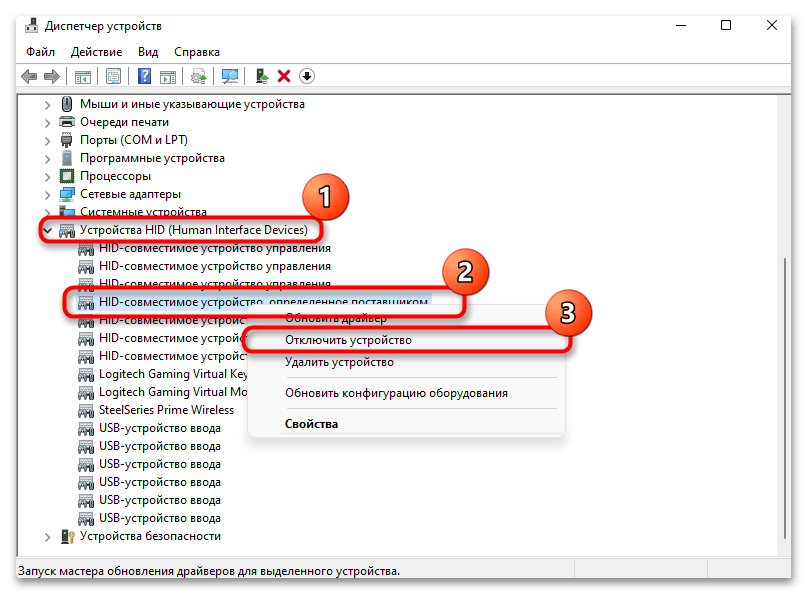
После этого перезапустите систему и проверьте, не ушла ли проблема с запуском игры. Если причина не в этом, то не забудьте снова активировать работу HID-устройств аналогичным образом.
Причина 5: Поврежденные файлы игры
Если игра запускается через клиент Steam, то через него можно проверить целостность файлов игры, поскольку из-за различных сбоев во время загрузки или системных ошибок они могли оказаться повреждены. В Steam для этого предусмотрен специальный инструмент, который позволяет убедиться, все ли в порядке с файлами. Наш автор подробным образом разбирал, как проверить любую игру на наличие повреждений, используя встроенное средство клиента. Переходите по ссылке и следуйте инструкции, которая может помочь решить проблему с запуском Prototype 2.
Подробнее: Проверка целостности кеша игры в Стиме
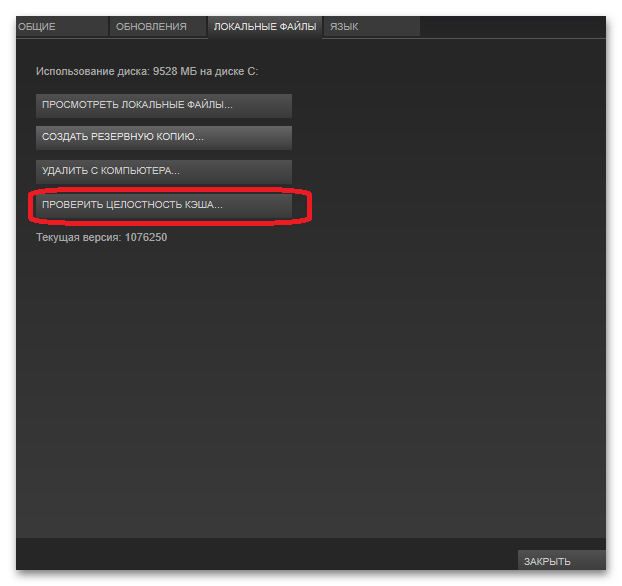
К сожалению, в играх бывают изъяны: тормоза, низкий FPS, вылеты, зависания, баги и другие мелкие и не очень ошибки. Нередко проблемы начинаются еще до начала игры, когда она не устанавливается, не загружается или даже не скачивается. Да и сам компьютер иногда чудит, и тогда в Prototype вместо картинки черный экран, не работает управление, не слышно звук или что-нибудь еще.
Что сделать в первую очередь
- Скачайте и запустите всемирно известный CCleaner (скачать по прямой ссылке) — это программа, которая очистит ваш компьютер от ненужного мусора, в результате чего система станет работать быстрее после первой же перезагрузки;
- Обновите все драйверы в системе с помощью программы Driver Updater (скачать по прямой ссылке) — она просканирует ваш компьютер и обновит все драйверы до актуальной версии за 5 минут;
- Установите Advanced System Optimizer (скачать по прямой ссылке) и включите в ней игровой режим, который завершит бесполезные фоновые процессы во время запуска игр и повысит производительность в игре.
Системные требования Prototype
Второе, что стоит сделать при возникновении каких-либо проблем с Prototype, это свериться с системными требованиями. По-хорошему делать это нужно еще до покупки, чтобы не пожалеть о потраченных деньгах.
Минимальные системные требования Prototype:
Windows XP, Процессор: Intel Core 2 Duo, 1 Gb ОЗУ, 8 Gb HDD, nVidia GeForce 7800 Видеопамять: 256 Mb
Посмотреть рекомендуемые требования
Каждому геймеру следует хотя бы немного разбираться в комплектующих, знать, зачем нужна видеокарта, процессор и другие штуки в системном блоке.
Файлы, драйверы и библиотеки
Практически каждое устройство в компьютере требует набор специального программного обеспечения. Это драйверы, библиотеки и прочие файлы, которые обеспечивают правильную работу компьютера.
Начать стоит с драйверов для видеокарты. Современные графические карты производятся только двумя крупными компаниями — Nvidia и AMD. Выяснив, продукт какой из них крутит кулерами в системном блоке, отправляемся на официальный сайт и загружаем пакет свежих драйверов:
- Скачать драйвер для видеокарты Nvidia GeForce
- Скачать драйвер для видеокарты AMD Radeon

Обязательным условием для успешного функционирования Prototype является наличие самых свежих драйверов для всех устройств в системе. Скачайте утилиту Driver Updater, чтобы легко и быстро загрузить последние версии драйверов и установить их одним щелчком мыши:
- загрузите Driver Updater и запустите программу;
- произведите сканирование системы (обычно оно занимает не более пяти минут);
- обновите устаревшие драйверы одним щелчком мыши.

Фоновые процессы всегда влияют на производительность. Вы можете существенно увеличить FPS, очистив ваш ПК от мусорных файлов и включив специальный игровой режим с помощью программы Advanced System Optimizer
- загрузите Advanced System Optimizer и запустите программу;
- произведите сканирование системы (обычно оно занимает не более пяти минут);
- выполните все требуемые действия. Ваша система работает как новая!
Когда с драйверами закончено, можно заняться установкой актуальных библиотек — DirectX и .NET Framework. Они так или иначе используются практически во всех современных играх:
- Скачать DirectX
- Скачать Microsoft .NET Framework 3.5
- Скачать Microsoft .NET Framework 4
Еще одна важная штука — это библиотеки расширения Visual C++, которые также требуются для работы Prototype. Ссылок много, так что мы решили сделать отдельный список для них:
- Скачать Microsoft Visual C++ 2005 Service Pack 1
- Скачать Microsoft Visual C++ 2008 (32-бит) (Скачать Service Pack 1)
- Скачать Microsoft Visual C++ 2008 (64-бит) (Скачать Service Pack 1)
- Скачать Microsoft Visual C++ 2010 (32-бит) (Скачать Service Pack 1)
- Скачать Microsoft Visual C++ 2010 (64-бит) (Скачать Service Pack 1)
- Скачать Microsoft Visual C++ 2012 Update 4
- Скачать Microsoft Visual C++ 2013
Если вы дошли до этого места — поздравляем! Наиболее скучная и рутинная часть подготовки компьютера к геймингу завершена. Дальше мы рассмотрим типовые проблемы, возникающие в играх, а также кратко наметим пути их решения.
Prototype не скачивается. Долгое скачивание. Решение
Скорость лично вашего интернет-канала не является единственно определяющей скорость загрузки. Если раздающий сервер работает на скорости, скажем, 5 Мб в секунду, то ваши 100 Мб делу не помогут.
Если Prototype совсем не скачивается, то это может происходить сразу по куче причин: неправильно настроен роутер, проблемы на стороне провайдера, кот погрыз кабель или, в конце-концов, упавший сервер на стороне сервиса, откуда скачивается игра.
Prototype не устанавливается. Прекращена установка. Решение
Перед тем, как начать установку Prototype, нужно еще раз обязательно проверить, какой объем она занимает на диске. Если же проблема с наличием свободного места на диске исключена, то следует провести диагностику диска. Возможно, в нем уже накопилось много «битых» секторов, и он банально неисправен?
В Windows есть стандартные средства проверки состояния HDD- и SSD-накопителей, но лучше всего воспользоваться специализированными программами.
Но нельзя также исключать и вероятность того, что из-за обрыва соединения загрузка прошла неудачно, такое тоже бывает. А если устанавливаете Prototype с диска, то стоит поглядеть, нет ли на носителе царапин и чужеродных веществ!
Prototype не запускается. Ошибка при запуске. Решение
Prototype установилась, но попросту отказывается работать. Как быть?
Выдает ли Prototype какую-нибудь ошибку после вылета? Если да, то какой у нее текст? Возможно, она не поддерживает вашу видеокарту или какое-то другое оборудование? Или ей не хватает оперативной памяти?
Помните, что разработчики сами заинтересованы в том, чтобы встроить в игры систему описания ошибки при сбое. Им это нужно, чтобы понять, почему их проект не запускается при тестировании.
Обязательно запишите текст ошибки. Если вы не владеете иностранным языком, то обратитесь на официальный форум разработчиков Prototype. Также будет полезно заглянуть в крупные игровые сообщества и, конечно, в наш FAQ.
Если Prototype не запускается, мы рекомендуем вам попробовать отключить ваш антивирус или поставить игру в исключения антивируса, а также еще раз проверить соответствие системным требованиям и если что-то из вашей сборки не соответствует, то по возможности улучшить свой ПК, докупив более мощные комплектующие.
В Prototype черный экран, белый экран, цветной экран. Решение
Проблемы с экранами разных цветов можно условно разделить на 2 категории.
Во-первых, они часто связаны с использованием сразу двух видеокарт. Например, если ваша материнская плата имеет встроенную видеокарту, но играете вы на дискретной, то Prototype может в первый раз запускаться на встроенной, при этом самой игры вы не увидите, ведь монитор подключен к дискретной видеокарте.
Во-вторых, цветные экраны бывают при проблемах с выводом изображения на экран. Это может происходить по разным причинам. Например, Prototype не может наладить работу через устаревший драйвер или не поддерживает видеокарту. Также черный/белый экран может выводиться при работе на разрешениях, которые не поддерживаются игрой.
Prototype вылетает. В определенный или случайный момент. Решение
Играете вы себе, играете и тут — бац! — все гаснет, и вот уже перед вами рабочий стол без какого-либо намека на игру. Почему так происходит? Для решения проблемы стоит попробовать разобраться, какой характер имеет проблема.
Если вылет происходит в случайный момент времени без какой-то закономерности, то с вероятностью в 99% можно сказать, что это ошибка самой игры. В таком случае исправить что-то очень трудно, и лучше всего просто отложить Prototype в сторону и дождаться патча.
Однако если вы точно знаете, в какие моменты происходит вылет, то можно и продолжить игру, избегая ситуаций, которые провоцируют сбой.
Однако если вы точно знаете, в какие моменты происходит вылет, то можно и продолжить игру, избегая ситуаций, которые провоцируют сбой. Кроме того, можно скачать сохранение Prototype в нашем файловом архиве и обойти место вылета.
Prototype зависает. Картинка застывает. Решение
Ситуация примерно такая же, как и с вылетами: многие зависания напрямую связаны с самой игрой, а вернее с ошибкой разработчика при ее создании. Впрочем, нередко застывшая картинка может стать отправной точкой для расследования плачевного состояния видеокарты или процессора.Так что если картинка в Prototype застывает, то воспользуйтесь программами для вывода статистики по загрузке комплектующих. Быть может, ваша видеокарта уже давно исчерпала свой рабочий ресурс или процессор греется до опасных температур?Проверить загрузку и температуры для видеокарты и процессоров проще всего в программе MSI Afterburner. При желании можно даже выводить эти и многие другие параметры поверх картинки Prototype.Какие температуры опасны? Процессоры и видеокарты имеют разные рабочие температуры. У видеокарт они обычно составляют 60-80 градусов по Цельсию. У процессоров немного ниже — 40-70 градусов. Если температура процессора выше, то следует проверить состояние термопасты. Возможно, она уже высохла и требует замены.Если греется видеокарта, то стоит воспользоваться драйвером или официальной утилитой от производителя. Нужно увеличить количество оборотов кулеров и проверить, снизится ли рабочая температура.
Prototype тормозит. Низкий FPS. Просадки частоты кадров. Решение
При тормозах и низкой частоте кадров в Prototype первым делом стоит снизить настройки графики. Разумеется, их много, поэтому прежде чем снижать все подряд, стоит узнать, как именно те или иные настройки влияют на производительность.Разрешение экрана. Если кратко, то это количество точек, из которого складывается картинка игры. Чем больше разрешение, тем выше нагрузка на видеокарту. Впрочем, повышение нагрузки незначительное, поэтому снижать разрешение экрана следует только в самую последнюю очередь, когда все остальное уже не помогает.Качество текстур. Как правило, этот параметр определяет разрешение файлов текстур. Снизить качество текстур следует в случае если видеокарта обладает небольшим запасом видеопамяти (меньше 4 ГБ) или если используется очень старый жесткий диск, скорость оборотов шпинделя у которого меньше 7200.Качество моделей (иногда просто детализация). Эта настройка определяет, какой набор 3D-моделей будет использоваться в игре. Чем выше качество, тем больше полигонов. Соответственно, высокополигональные модели требуют большей вычислительной мощности видекарты (не путать с объемом видеопамяти!), а значит снижать этот параметр следует на видеокартах с низкой частотой ядра или памяти.Тени. Бывают реализованы по-разному. В одних играх тени создаются динамически, то есть они просчитываются в реальном времени в каждую секунду игры. Такие динамические тени загружают и процессор, и видеокарту. В целях оптимизации разработчики часто отказываются от полноценного рендера и добавляют в игру пре-рендер теней. Они статичные, потому как по сути это просто текстуры, накладывающиеся поверх основных текстур, а значит загружают они память, а не ядро видеокарты.Нередко разработчики добавляют дополнительные настройки, связанные с тенями:
- Разрешение теней — определяет, насколько детальной будет тень, отбрасываемая объектом. Если в игре динамические тени, то загружает ядро видеокарты, а если используется заранее созданный рендер, то «ест» видеопамять.
- Мягкие тени — сглаживание неровностей на самих тенях, обычно эта опция дается вместе с динамическими тенями. Вне зависимости от типа теней нагружает видеокарту в реальном времени.
Сглаживание. Позволяет избавиться от некрасивых углов на краях объектов за счет использования специального алгоритма, суть которого обычно сводится к тому, чтобы генерировать сразу несколько изображений и сопоставлять их, высчитывая наиболее «гладкую» картинку. Существует много разных алгоритмов сглаживания, которые отличаются по уровню влияния на быстродействие Prototype.Например, MSAA работает «в лоб», создавая сразу 2, 4 или 8 рендеров, поэтому частота кадров снижается соответственно в 2, 4 или 8 раз. Такие алгоритмы как FXAA и TAA действуют немного иначе, добиваясь сглаженной картинки путем высчитывания исключительно краев и с помощью некоторых других ухищрений. Благодаря этому они не так сильно снижают производительность.Освещение. Как и в случае со сглаживанием, существуют разные алгоритмы эффектов освещения: SSAO, HBAO, HDAO. Все они используют ресурсы видеокарты, но делают это по-разному в зависимости от самой видеокарты. Дело в том, что алгоритм HBAO продвигался в основном на видеокартах от Nvidia (линейка GeForce), поэтому лучше всего работает именно на «зеленых». HDAO же, наоборот, оптимизирован под видеокарты от AMD. SSAO — это наиболее простой тип освещения, он потребляет меньше всего ресурсов, поэтому в случае тормозов в Prototype стоит переключиться него.Что снижать в первую очередь? Как правило, наибольшую нагрузку вызывают тени, сглаживание и эффекты освещения, так что лучше начать именно с них.Часто геймерам самим приходится заниматься оптимизацией Prototype. Практически по всем крупным релизам есть различные соответствующие и форумы, где пользователи делятся своими способами повышения производительности.
Один из них — специальная программа под названием Advanced System Optimizer. Она сделана специально для тех, кто не хочет вручную вычищать компьютер от разных временных файлов, удалять ненужные записи реестра и редактировать список автозагрузки. Advanced System Optimizer сама сделает это, а также проанализирует компьютер, чтобы выявить, как можно улучшить производительность в приложениях и играх.
Скачать Advanced System Optimizer
Prototype лагает. Большая задержка при игре. Решение
Многие путают «тормоза» с «лагами», но эти проблемы имеют совершенно разные причины. Prototype тормозит, когда снижается частота кадров, с которой картинка выводится на монитор, и лагает, когда задержка при обращении к серверу или любому другому хосту слишком высокая.
Именно поэтому «лаги» могут быть только в сетевых играх. Причины разные: плохой сетевой код, физическая удаленность от серверов, загруженность сети, неправильно настроенный роутер, низкая скорость интернет-соединения.
Впрочем, последнее бывает реже всего. В онлайн-играх общение клиента и сервера происходит путем обмена относительно короткими сообщениями, поэтому даже 10 Мб в секунду должно хватить за глаза.
В Prototype нет звука. Ничего не слышно. Решение
Prototype работает, но почему-то не звучит — это еще одна проблема, с которой сталкиваются геймеры. Конечно, можно играть и так, но все-таки лучше разобраться, в чем дело.
Сначала нужно определить масштаб проблемы. Где именно нет звука — только в игре или вообще на компьютере? Если только в игре, то, возможно, это обусловлено тем, что звуковая карта очень старая и не поддерживает DirectX.
Если же звука нет вообще, то дело однозначно в настройке компьютера. Возможно, неправильно установлены драйвера звуковой карты, а может быть звука нет из-за какой-то специфической ошибки нашей любимой ОС Windows.
В Prototype не работает управление. Prototype не видит мышь, клавиатуру или геймпад. Решение
Как играть, если невозможно управлять процессом? Проблемы поддержки специфических устройств тут неуместны, ведь речь идет о привычных девайсах — клавиатуре, мыши и контроллере.Таким образом, ошибки в самой игре практически исключены, почти всегда проблема на стороне пользователя. Решить ее можно по-разному, но, так или иначе, придется обращаться к драйверу. Обычно при подключении нового устройства операционная система сразу же пытается задействовать один из стандартных драйверов, но некоторые модели клавиатур, мышей и геймпадов несовместимы с ними.Таким образом, нужно узнать точную модель устройства и постараться найти именно ее драйвер. Часто с устройствами от известных геймерских брендов идут собственные комплекты ПО, так как стандартный драйвер Windows банально не может обеспечить правильную работу всех функций того или иного устройства.Если искать драйверы для всех устройств по отдельности не хочется, то можно воспользоваться программой Driver Updater. Она предназначена для автоматического поиска драйверов, так что нужно будет только дождаться результатов сканирования и загрузить нужные драйвера в интерфейсе программы.Нередко тормоза в Prototype могут быть вызваны вирусами. В таком случае нет разницы, насколько мощная видеокарта стоит в системном блоке. Проверить компьютер и отчистить его от вирусов и другого нежелательного ПО можно с помощью специальных программ. Например NOD32. Антивирус зарекомендовал себя с наилучшей стороны и получили одобрение миллионов пользователей по всему миру. ZoneAlarm подходит как для личного использования, так и для малого бизнеса, способен защитить компьютер с операционной системой Windows 10, Windows 8, Windows 7, Windows Vista и Windows XP от любых атак: фишинговых, вирусов, вредоносных программ, шпионских программ и других кибер угроз. Новым пользователям предоставляется 30-дневный бесплатный период.Nod32 — анитивирус от компании ESET, которая была удостоена многих наград за вклад в развитие безопасности. На сайте разработчика доступны версии анивирусных программ как для ПК, так и для мобильных устройств, предоставляется 30-дневная пробная версия. Есть специальные условия для бизнеса.
Prototype, скачанная с торрента не работает. Решение
Если дистрибутив игры был загружен через торрент, то никаких гарантий работы быть в принципе не может. Торренты и репаки практически никогда не обновляются через официальные приложения и не работают по сети, потому что по ходу взлома хакеры вырезают из игр все сетевые функции, которые часто используются для проверки лицензии.
Такие версии игр использовать не просто неудобно, а даже опасно, ведь очень часто в них изменены многие файлы. Например, для обхода защиты пираты модифицируют EXE-файл. При этом никто не знает, что они еще с ним делают. Быть может, они встраивают само-исполняющееся программное обеспечение. Например, майнер, который при первом запуске игры встроится в систему и будет использовать ее ресурсы для обеспечения благосостояния хакеров. Или вирус, дающий доступ к компьютеру третьим лицам. Тут никаких гарантий нет и быть не может.К тому же использование пиратских версий — это, по мнению нашего издания, воровство. Разработчики потратили много времени на создание игры, вкладывали свои собственные средства в надежде на то, что их детище окупится. А каждый труд должен быть оплачен.Поэтому при возникновении каких-либо проблем с играми, скачанными с торрентов или же взломанных с помощью тех или иных средств, следует сразу же удалить «пиратку», почистить компьютер при помощи антивируса и приобрести лицензионную копию игры. Это не только убережет от сомнительного ПО, но и позволит скачивать обновления для игры и получать официальную поддержку от ее создателей.
Prototype выдает ошибку об отсутствии DLL-файла. Решение
Как правило, проблемы, связанные с отсутствием DLL-библиотек, возникают при запуске Prototype, однако иногда игра может обращаться к определенным DLL в процессе и, не найдя их, вылетать самым наглым образом.
Чтобы исправить эту ошибку, нужно найти необходимую библиотеку DLL и установить ее в систему. Проще всего сделать это с помощью программы DLL-fixer, которая сканирует систему и помогает быстро найти недостающие библиотеки.
Если ваша проблема оказалась более специфической или же способ, изложенный в данной статье, не помог, то вы можете спросить у других пользователей в нашей рубрике «Вопросы и ответы». Они оперативно помогут вам!
Благодарим за внимание!
Если Protype 2 дает сбой при запуске на экране загрузки на вашем ПК с Windows, этот пост решит ваши проблемы. Геймеры не могут играть в игру, так как она вылетает, и это может быть связано с несколькими причинами. К счастью, вы можете выполнить несколько простых шагов, чтобы устранить эту проблему, например, запустить игру в режиме совместимости или увеличить количество процессоров. В этой статье мы увидим, как это сделать, а также другие решения.
Если Protype 2 дает сбой при запуске на экране загрузки на вашем ПК с Windows, вот несколько решений для устранения этой проблемы.
- Запустите игру в режиме совместимости
- Отключить гиперпоточность/многопоточность в BIOS/UEFI
- Проверить целостность файлов игры
- Увеличить количество процессоров
- Отключите HID-совместимые устройства управления
Давайте начнем.
1]Запустите игру в режиме совместимости
Такие проблемы, как сбои, могут возникать из-за проблем совместимости с игрой, поскольку она была выпущена задолго до запуска более новой версии ОС. Однако эту проблему можно решить, так как вы можете запустить игру в совместимом режиме, чтобы решить эту дилемму. Выполните шаги, описанные ниже, чтобы сделать то же самое:
- Щелкните правой кнопкой мыши файл Prototype2.exe или ярлык программы запуска.
- Нажмите «Свойства» и перейдите к Совместимость вкладка
- Нажмите на опцию Запустить эту программу в режиме совместимости для и выберите Windows 7 в раскрывающемся списке ниже.
- Теперь установите флажок «Запустить эту программу от имени администратора».
- Нажмите кнопки «Применить» и «ОК», чтобы сохранить изменения.
После этого снова запустите игру и посмотрите, продолжает ли она вылетать или нет. Если проблема не устранена, см. следующее решение.
2]Отключите гиперпоточность/многопоточность в BIOS/UEFI.
Многие геймеры сообщали, что их игра вылетает после включения гиперпоточности и многопоточности на соответствующих процессорах. Эти две функции улучшают работу ЦП, однако, если вы находитесь в одной лодке, мы отключим их в этом решении.
- Перезагрузите компьютер и нажмите клавишу настройки, чтобы открыть BIOS/UEFI.
- После входа в BIOS найдите параметр Hyperthreading (Intel) или Multithreading (AMD). Обычно он находится в разделе «Дополнительные настройки», «Конфигурация Tweaker» и так далее.
- После завершения процесса сохраните изменения.
Теперь перезагрузите устройство, запустите игру и посмотрите, сможете ли вы в нее играть или нет.
3]Проверьте целостность файлов игры
Если Prototype 2 вылетает при запуске, велика вероятность того, что файлы игры повреждены или отсутствуют; в таких случаях вы можете проверить целостность файлов игры Prototype 2 с помощью функции проверки целостности файлов игры в Steam. Чтобы сделать то же самое, выполните следующие шаги.
- Откройте Steam и перейдите в библиотеку.
- Найдите и щелкните правой кнопкой мыши Prototype 2.
- В контекстном меню выберите параметр «Свойства», а затем перейдите на вкладку «Локальные файлы».
- Выберите Проверить целостность файлов игры вариант.
В конце запустите игру и проверьте, устранена ли проблема.
4]Увеличьте количество процессоров
Иногда ваша игра падает, если ей не хватает вычислительной мощности для запуска и выполнения всех ее файлов на вашем устройстве, и происходит сбой. Чтобы решить эту проблему, вы должны выделить ему больше ядер ЦП. Выполните шаги, описанные ниже, чтобы сделать то же самое.
- Нажмите Win+R, чтобы открыть диалоговое окно «Выполнить».
- Тип msconfig и нажмите кнопку ОК.
- Перейдите на вкладку «Загрузка» и нажмите «Дополнительно».
- В параметре Количество процессоров выберите 4.
- Нажмите кнопку ОК, чтобы сохранить изменения.
После этого запустите игру, и, надеюсь, вы больше не увидите проблему. Если это так, перейдите к следующему решению.
Обновлено: 07.02.2023
Проверка целостности игры
Если не удается запустить игру в Steam, проверьте целостность файлов Prototype 2. Вполне возможно, что некоторые из них повреждены или отсутствуют.
Откройте клиента Steam и перейдите на вкладку «Библиотека».
Щелкните правой кнопкой мыши на Prototype 2 и выберите Свойства.
На вкладке Локальные файлы щелкните на кнопку «Проверить целостность файлов игры».
6 авг. 2015 в 4:26
Since upgrading to Windows 10 the game will not even boot it says preparing to launch and then nothing. played fine just before any ideas to fix this would be great or screw it im going back to consoles this is plain ♥♥♥♥ im tired of steam games breaking after i purchase them or having to patch 5 things to get the damn things to work. I have a nice rig it’s not my hardware it’s the software should ge able to get a refund on this ♥♥♥♥
7 авг. 2015 в 4:41
7 авг. 2015 в 13:08
Just launched the game on win 10 without any problems.
Have you tried to validate your files in steam? I had to do that for the game to work.
You could also reinstall the game, but that just takes much longer.
7 авг. 2015 в 20:27
I had this problem, I fixed it by validateing game files. And 1 failed to validate. Boom, easy fix.
8 авг. 2015 в 0:19
Im having problem and every time i validate cache it says 1 file failed and will be reacquired, rinse.. repeat.. rinse.. repeat..
8 авг. 2015 в 2:07
I found workaround! Just run game by exe in gamedir in steamdir and it works!
8 авг. 2015 в 3:10
I have not installed on Win10 1 file. just do not know what. terrible lag on the first of her mission and immediately ejected from the game
8 авг. 2015 в 11:13
9 авг. 2015 в 2:40
uninstalled and reintalled several times and no matter what, i keep having same error saying «prototype 2 has stopped working» when trying to launch the game.. do a verify of files and its 1 file failed to validate and will be recquired message. This cycle repeats over and over. FPOS
9 авг. 2015 в 13:11
10 авг. 2015 в 14:42
25 авг. 2015 в 4:39
thanks for the help this worked for me as well i tried editing it myself with common commands but missed the AS lol
14 апр. 2018 в 14:29
The game DOES run on Windows 10, with any processor and any graphics card.
A potential problem could be the number of cores on your system, if you have more than 4.
If you are able to launch the game, have more than 4 cores and game crashes upon loading the actual ingame after starting or loading a game, try the following:
Create a new cmd file in the game directory, with this content:
@REM This will limit core usage for the game to first 4 cores only, causing it no longer to crash.
@start /affinity F prototypef.exe
Start the game through your created cmd file and check if game no longer crashes upon ingame load.
вылетает prototype 1 при загрузке «новой игры». Решил понастольгировать, купил на распродаже в стиме, без проблем скачал, захожу, тыкаю на новую игру, идет загрузка и бац. просто молча вылетатет, даже ошибку не пишет, проблем с недостатком производительности быть точно не может (1050ti, ryzen 5, 8gb). Где-то слышал про потоки, мол их слишком много, но само решение нигде так найти и не смог, знающие люди — помогите
В диспетчере задач выставьте процессу соответствие на половину ядер
Распиши по пунктам, что сделать. И, желательно, как вернуть все, как было
SCP-079 Просветленный (40947) 1) Заходите в диспетчер задач. 2) ПКМ по процессу игры 3) «Задать соответствие» 4) Убрать половину галочек.
Нашёл решение
Нужно открыть «диспетчер задач» и выбрать вкладку «подробности» там находим steam.exe нажимаем ПКМ и выбираем «задать сходство» там убираем все галочки кроме 0,1,2,3 нажимаем ок и запускаем.
Там было сказано если вы выйдете из steam и зайдёте всё вернётся как было, но на всякий случай включайте все галки после окончания игры.
Это я и делал в первую очередь ответы повторяются и вообще переводят стрелки на вторую часть вообщем мусор
Попробуй запустить средство исправления проблем с совместимостью, и выбрать там другую систему (Windows xp, Vista, 7)
Запуск игры в режиме совместимости в Windows 10
Поскольку игра была выпущена за несколько лет до выхода Windows 10, она не адаптирована для работы с этой операционной системой. Это не проблема, поскольку можно настроить исполняемый файл Prototype 2 для запуска на старой инфраструктуре, присутствующей в Windows 7. Поэтому для воспроизведения Prototype 2 в Windows 10, следуйте инструкции, чтобы изменить поведения исполняемого файла для запуска в режиме совместимости.
В Проводнике (Win + E) перейдите в папку, в которой установлен Prototype 2. Щелкните правой кнопкой мыши по «prototype2.exe» и выберите Свойства.
Затем перейдите на вкладку Совместимость. Отметьте флажком опцию, связанную с запуском этой программы в режиме совместимости, затем выберите Windows 7 из выпадающего меню.
Примените изменения и попробуйте запустить игру. Посмотрите, вылетает ли она при запуске. Если проблема остается, перейдите к следующему методу.
Возможные причины
Если Prototype 2 вылетает сразу после запуска, то проблема может возникнуть по следующим причинам:
- Конфигурация ПК не соответствует минимальным требованиям игры. Если она вылетает, возможно, процессор или видеокарта недостаточно мощные или не хватает памяти.
- Конфликт драйверов HID-совместимого устройства управления. Поскольку Prototype 2 был выпущен до появления Windows 10, эму неизвестно, как использовать преимущества драйверов устройств управления. Если оставить их включенными, игра будет вылетать при каждом запуске. Поэтому перед запуском отключите эти драйверы в Диспетчере устройств.
- Если на компьютерах с процессорами AMD или Intel включены по умолчанию функции Hyperthreading и MultiThreading, скорее всего, они являются причиной сбоя. Для решения проблемы отключите их в настройках BIOS / UEFI.
- Повреждены файлы игры. Поэтому, если запускаете Prototype 2 в Steam, проверьте целостность игры.
Отключение функции Hyperthreading или MultiThreading
Как оказалось, функции, улучшающие производительность процессора, Hyperthreading (Intel) или MultiThreading (AMD) делают игру нестабильной. В этом решении перейдем в настройки BIOS / UEFI и отключим эту опцию. Имейте в виду, что расположение этих функций отличается в разных моделях материнских плат.
Включите компьютер и при отображении первого экрана, нажмите на клавишу указанную в строке «Press __ to enter Setup».
В настройках BIOS найдите опцию, которая позволяет отключить Hyperthreading на Intel или MultiThreading на AMD. В большинстве случаев они находятся в дополнительных настройках.
После отключения функции, сохраните изменения нажатием на F10 и после загрузки ОС попробуйте запустить игру.
Минимальные требования
В первую очередь нужно проверить, соответствует ли конфигурация компьютера минимальным требованиям Prototype 2. Не должно быть проблем, если используете новую конфигурацию, но если запускаете игру со старого компьютера или ноутбука, взгляните на минимальные требования:
| ОС | Windows XP/Vista/7, Windows 10 в режиме совместимости |
| Процессор | Intel Core 2 Duo 2.6 ГГц, AMD Phenom X3 8750. |
| Видеокарта | GeForce 8800 GT 512 МБ ОЗУ, ATI Radeon HD 4850 512 МБ ОЗУ. |
| Оперативная память | Минимум 2 ГБ |
| Диск | 10 ГБ свободного места |
| DirectX | 9.0c |
Отключение HID-совместимых устройств управления
Игра может вылетать при запуске, когда в системе активированы драйвера HID-совместимых устройств. Это связано с тем, что Prototype 2 – это старая игра, и ей не известно, как использовать новые функции HID, в частности, динамический DPI.
Откройте Диспетчер устройств командой devmgmt.msc из окна Win + R.
Разверните вкладку Устройства HID (Human Interface Devices).
Щелкните правой кнопкой мыши на каждом HID-совместимом устройстве управления и выберите «Отключить».
После отключения перезагрузите компьютер. Проверьте, вылетает ли игра при следующем запуске.
Читайте также:
- Как в galactic civilizations 3 включить русский язык
- Как установить metro last light
- The lord of the rings war of the ring вылетает
- Warframe directx 12 как включить
- Обливион вылетает при чтении книг
Глючит или не запускается Prototype? Решение есть! Постоянные лаги и зависания — не проблема! После установки мода Prototype начала глючить или НПС не реагируют на завершение задания? И на этот вопрос найдется ответ! На этой странице вы сможете найти решение для любых известных проблем с игрой и обсудить их на форуме.
Содержание
- Игра не запускается
- Игра тормозит и лагает
- Проблемы с модами
- Ошибки загрузки/обновления
- Вопросы по прохождению
- Prototype → Решение проблем
- Решение проблем Prototype
- Решение проблем в Prototype — не устанавливается? Не запускается? Тормозит? Вылетает? Лагает? Ошибка? Не загружается?
- Что сделать в первую очередь
- Системные требования Prototype
- Файлы, драйверы и библиотеки
- Prototype не скачивается. Долгое скачивание. Решение
- Prototype не устанавливается. Прекращена установка. Решение
- Prototype не запускается. Ошибка при запуске. Решение
- В Prototype черный экран, белый экран, цветной экран. Решение
- Prototype вылетает. В определенный или случайный момент. Решение
- Prototype зависает. Картинка застывает. Решение
- Prototype тормозит. Низкий FPS. Просадки частоты кадров. Решение
- Prototype лагает. Большая задержка при игре. Решение
- В Prototype нет звука. Ничего не слышно. Решение
- В Prototype не работает управление. Prototype не видит мышь, клавиатуру или геймпад. Решение
- Prototype, скачанная с торрента не работает. Решение
- Prototype выдает ошибку об отсутствии DLL-файла. Решение
Игра не запускается
Игра вылетает на рабочий стол без ошибок.
О: Скорее всего проблема в поврежденных файлах игры. В подобном случае рекомендуется переустановить игру, предварительно скопировав все сохранения. В случае если игра загружалась из официального магазина за сохранность прогресса можно не переживать.
Prototype не работает на консоли.
О: Обновите ПО до актуальной версии, а так же проверьте стабильность подключения к интернету. Если полное обновление прошивки консоли и самой игры не решило проблему, то стоит заново загрузить игру, предварительно удалив с диска.
Ошибка 0xc000007b.
О: Есть два пути решения.
Первый — полная переустановка игры. В ряде случаев это устраняет проблему.
Второй состоит из двух этапов:
Ошибка 0xc0000142.
О: Чаще всего данная ошибка возникает из-за наличия кириллицы (русских букв) в одном из путей, по которым игра хранит свои файлы. Это может быть имя пользователя или сама папка в которой находится игра. Решением будет установка игры в другую папку, название которой написано английскими буквами или смена имени пользователя.
Ошибка 0xc0000906.
О: Данная ошибка связана с блокировкой одного или нескольких файлов игры антивирусом или “Защитником Windows”. Для её устранения необходимо добавить всю папку игры в исключени. Для каждого антивируса эта процедура индивидуально и следует обратиться к его справочной системе. Стоит отметить, что вы делаете это на свой страх и риск. Все мы любим репаки, но если вас часто мучает данная ошибка — стоит задуматься о покупке игр. Пусть даже и по скидкам, о которых можно узнать из новостей на нашем сайте.
Отсутствует msvcp 140.dll/msvcp 120.dll/msvcp 110.dll/msvcp 100.dll
О: Ошибка возникает в случае отсутствия на компьютере корректной версии пакета Microsoft Visual C++, в который и входит msvcp 140.dll (и подобные ему). Решением будет установка нужной версии пакета.
После загрузки и установки нового пакета ошибка должна пропасть. Если сообщение об отсутствии msvcp 140.dll (120, 110, 100) сохраняется необходимо сделать следующее:
Ошибка 0xc0000009a/0xc0000009b/0xc0000009f и другие
О: Все ошибки начинающиеся с индекса 0xc0000009 (например 0xc0000009a, где на месте “а” может находиться любая буква или цифра) можно отнести к одному семейству. Подобные ошибки являются следствием проблем с оперативной памятью или файлом подкачки.

Размер файла подкачки должен быть кратен 1024. Объём зависит от свободного места на выбранном локальном диске. Рекомендуем установить его равным объему ОЗУ.
Если ошибка 0xc0000009а сохранилась, необходимо проверить вашу оперативную память. Для этого нужно воспользоваться функциями таких программ как MemTest86, Acronis, Everest.
Игра тормозит и лагает
Скорее всего данная проблема носит аппаратный характер. Проверьте системные требования игры и установите корректные настройки качества графики. Подробнее об оптимизации игры можно почитать на форуме. Также загляните в раздел файлов, где найдутся программы для оптимизации Prototype для работы на слабых ПК. Ниже рассмотрены исключительные случаи.
Появились тормоза в игре.
О: Проверьте компьютер на вирусы, отключите лишние фоновые процессы и неиспользуемые программы в диспетчере задач. Также стоит проверить состояние жесткого диска с помощью специализированных программ по типу Hard Drive Inspector. Проверьте температуру процессора и видеокарты —возможно пришла пора обслужить ваш компьютер.
Долгие загрузки в игре.
О: Проверьте состояние своего жесткого диска. Рекомендуется удалить лишние моды — они могут сильно влиять на продолжительность загрузок. Проверьте настройки антивируса и обязательно установите в нём “игровой режим” или его аналог.
Prototype лагает.
О: Причинами периодических тормозов (фризов или лагов) в Prototype могут быть запущенные в фоновом режиме приложения. Особое внимание следует уделить программам вроде Discord и Skype. Если лаги есть и в других играх, то рекомендуем проверить состояние жесткого диска — скорее всего пришла пора заменить его.
Проблемы с модами
Ошибки загрузки/обновления
Проверьте стабильность подключения к интернету, а также скорость загрузки. При слишком высоком пинге или низкой пропускной способности обновление может выдавать ошибки.
Если магазин или лончер Prototype не завершает обновления или выдает ошибки, то переустановите саму программу. При этом все скачанные вами игры сохранятся.
Запустите проверку целостности данных игры.
Проверьте наличие свободного места на том диске, на котором установлена игра, а также на диске с операционной системой. И в том и в другом случае должно быть свободно места не меньше, чем занимает игра на текущий момент. В идеале всегда иметь запас около 100Гб.
Проверьте настройки антивируса и “Защитника Windows”, а также разрешения в брандмауэре. Вполне возможно они ограничивают подключение к интернету для ряда приложений. Данную проблему можно решить и полной переустановкой магазина или лончера т.к. большинство из них попросит предоставить доступ к интернету в процессе инсталляции.
О специфических ошибках связанных с последними обновлениями можно узнать на форуме игры.
Вопросы по прохождению
Ответы на все вопросы касающиеся прохождения Prototype можно найти в соответствующих разделах Wiki, а также на нашем форуме. Не стесняйтесь задавать вопросы и делиться своими советами и решениями.
Источник
Prototype → Решение проблем
Prototype — это экшен с видом от третьего лица с элементами шутера и танкового симулятора от студии Radical Entertainment. Основным издателем игры. Подробнее
Решение проблем Prototype
Решение проблем в Prototype — не устанавливается? Не запускается? Тормозит? Вылетает? Лагает? Ошибка? Не загружается?
К сожалению, в играх бывают изъяны: тормоза, низкий FPS, вылеты, зависания, баги и другие мелкие и не очень ошибки. Нередко проблемы начинаются еще до начала игры, когда она не устанавливается, не загружается или даже не скачивается. Да и сам компьютер иногда чудит, и тогда в Prototype вместо картинки черный экран, не работает управление, не слышно звук или что-нибудь еще.
Что сделать в первую очередь
Системные требования Prototype
Второе, что стоит сделать при возникновении каких-либо проблем с Prototype, это свериться с системными требованиями. По-хорошему делать это нужно еще до покупки, чтобы не пожалеть о потраченных деньгах.
Минимальные системные требования Prototype:
Windows XP, Процессор: Intel Core 2 Duo, 1 Gb ОЗУ, 8 Gb HDD, nVidia GeForce 7800 Видеопамять: 256 Mb
Каждому геймеру следует хотя бы немного разбираться в комплектующих, знать, зачем нужна видеокарта, процессор и другие штуки в системном блоке.
Файлы, драйверы и библиотеки
Практически каждое устройство в компьютере требует набор специального программного обеспечения. Это драйверы, библиотеки и прочие файлы, которые обеспечивают правильную работу компьютера.
Начать стоит с драйверов для видеокарты. Современные графические карты производятся только двумя крупными компаниями — Nvidia и AMD. Выяснив, продукт какой из них крутит кулерами в системном блоке, отправляемся на официальный сайт и загружаем пакет свежих драйверов:
Обязательным условием для успешного функционирования Prototype является наличие самых свежих драйверов для всех устройств в системе. Скачайте утилиту Driver Updater, чтобы легко и быстро загрузить последние версии драйверов и установить их одним щелчком мыши:
Фоновые процессы всегда влияют на производительность. Вы можете существенно увеличить FPS, очистив ваш ПК от мусорных файлов и включив специальный игровой режим с помощью программы Advanced System Optimizer
Prototype не скачивается. Долгое скачивание. Решение
Скорость лично вашего интернет-канала не является единственно определяющей скорость загрузки. Если раздающий сервер работает на скорости, скажем, 5 Мб в секунду, то ваши 100 Мб делу не помогут.
Если Prototype совсем не скачивается, то это может происходить сразу по куче причин: неправильно настроен роутер, проблемы на стороне провайдера, кот погрыз кабель или, в конце-концов, упавший сервер на стороне сервиса, откуда скачивается игра.
Prototype не устанавливается. Прекращена установка. Решение
Перед тем, как начать установку Prototype, нужно еще раз обязательно проверить, какой объем она занимает на диске. Если же проблема с наличием свободного места на диске исключена, то следует провести диагностику диска. Возможно, в нем уже накопилось много «битых» секторов, и он банально неисправен?
В Windows есть стандартные средства проверки состояния HDD- и SSD-накопителей, но лучше всего воспользоваться специализированными программами.
Но нельзя также исключать и вероятность того, что из-за обрыва соединения загрузка прошла неудачно, такое тоже бывает. А если устанавливаете Prototype с диска, то стоит поглядеть, нет ли на носителе царапин и чужеродных веществ!
Prototype не запускается. Ошибка при запуске. Решение
Prototype установилась, но попросту отказывается работать. Как быть?
Выдает ли Prototype какую-нибудь ошибку после вылета? Если да, то какой у нее текст? Возможно, она не поддерживает вашу видеокарту или какое-то другое оборудование? Или ей не хватает оперативной памяти?
Помните, что разработчики сами заинтересованы в том, чтобы встроить в игры систему описания ошибки при сбое. Им это нужно, чтобы понять, почему их проект не запускается при тестировании.
Обязательно запишите текст ошибки. Если вы не владеете иностранным языком, то обратитесь на официальный форум разработчиков Prototype. Также будет полезно заглянуть в крупные игровые сообщества и, конечно, в наш FAQ.
Если Prototype не запускается, мы рекомендуем вам попробовать отключить ваш антивирус или поставить игру в исключения антивируса, а также еще раз проверить соответствие системным требованиям и если что-то из вашей сборки не соответствует, то по возможности улучшить свой ПК, докупив более мощные комплектующие.
В Prototype черный экран, белый экран, цветной экран. Решение
Проблемы с экранами разных цветов можно условно разделить на 2 категории.
Во-первых, они часто связаны с использованием сразу двух видеокарт. Например, если ваша материнская плата имеет встроенную видеокарту, но играете вы на дискретной, то Prototype может в первый раз запускаться на встроенной, при этом самой игры вы не увидите, ведь монитор подключен к дискретной видеокарте.
Во-вторых, цветные экраны бывают при проблемах с выводом изображения на экран. Это может происходить по разным причинам. Например, Prototype не может наладить работу через устаревший драйвер или не поддерживает видеокарту. Также черный/белый экран может выводиться при работе на разрешениях, которые не поддерживаются игрой.
Prototype вылетает. В определенный или случайный момент. Решение
Играете вы себе, играете и тут — бац! — все гаснет, и вот уже перед вами рабочий стол без какого-либо намека на игру. Почему так происходит? Для решения проблемы стоит попробовать разобраться, какой характер имеет проблема.
Если вылет происходит в случайный момент времени без какой-то закономерности, то с вероятностью в 99% можно сказать, что это ошибка самой игры. В таком случае исправить что-то очень трудно, и лучше всего просто отложить Prototype в сторону и дождаться патча.
Однако если вы точно знаете, в какие моменты происходит вылет, то можно и продолжить игру, избегая ситуаций, которые провоцируют сбой.
Однако если вы точно знаете, в какие моменты происходит вылет, то можно и продолжить игру, избегая ситуаций, которые провоцируют сбой. Кроме того, можно скачать сохранение Prototype в нашем файловом архиве и обойти место вылета.
Prototype зависает. Картинка застывает. Решение
Ситуация примерно такая же, как и с вылетами: многие зависания напрямую связаны с самой игрой, а вернее с ошибкой разработчика при ее создании. Впрочем, нередко застывшая картинка может стать отправной точкой для расследования плачевного состояния видеокарты или процессора.Так что если картинка в Prototype застывает, то воспользуйтесь программами для вывода статистики по загрузке комплектующих. Быть может, ваша видеокарта уже давно исчерпала свой рабочий ресурс или процессор греется до опасных температур?Проверить загрузку и температуры для видеокарты и процессоров проще всего в программе MSI Afterburner. При желании можно даже выводить эти и многие другие параметры поверх картинки Prototype.Какие температуры опасны? Процессоры и видеокарты имеют разные рабочие температуры. У видеокарт они обычно составляют 60-80 градусов по Цельсию. У процессоров немного ниже — 40-70 градусов. Если температура процессора выше, то следует проверить состояние термопасты. Возможно, она уже высохла и требует замены.Если греется видеокарта, то стоит воспользоваться драйвером или официальной утилитой от производителя. Нужно увеличить количество оборотов кулеров и проверить, снизится ли рабочая температура.
Prototype тормозит. Низкий FPS. Просадки частоты кадров. Решение
Один из них — специальная программа под названием Advanced System Optimizer. Она сделана специально для тех, кто не хочет вручную вычищать компьютер от разных временных файлов, удалять ненужные записи реестра и редактировать список автозагрузки. Advanced System Optimizer сама сделает это, а также проанализирует компьютер, чтобы выявить, как можно улучшить производительность в приложениях и играх.
Скачать Advanced System Optimizer
Prototype лагает. Большая задержка при игре. Решение
Многие путают «тормоза» с «лагами», но эти проблемы имеют совершенно разные причины. Prototype тормозит, когда снижается частота кадров, с которой картинка выводится на монитор, и лагает, когда задержка при обращении к серверу или любому другому хосту слишком высокая.
Именно поэтому «лаги» могут быть только в сетевых играх. Причины разные: плохой сетевой код, физическая удаленность от серверов, загруженность сети, неправильно настроенный роутер, низкая скорость интернет-соединения.
Впрочем, последнее бывает реже всего. В онлайн-играх общение клиента и сервера происходит путем обмена относительно короткими сообщениями, поэтому даже 10 Мб в секунду должно хватить за глаза.
В Prototype нет звука. Ничего не слышно. Решение
Prototype работает, но почему-то не звучит — это еще одна проблема, с которой сталкиваются геймеры. Конечно, можно играть и так, но все-таки лучше разобраться, в чем дело.
Сначала нужно определить масштаб проблемы. Где именно нет звука — только в игре или вообще на компьютере? Если только в игре, то, возможно, это обусловлено тем, что звуковая карта очень старая и не поддерживает DirectX.
Если же звука нет вообще, то дело однозначно в настройке компьютера. Возможно, неправильно установлены драйвера звуковой карты, а может быть звука нет из-за какой-то специфической ошибки нашей любимой ОС Windows.
В Prototype не работает управление. Prototype не видит мышь, клавиатуру или геймпад. Решение
Как играть, если невозможно управлять процессом? Проблемы поддержки специфических устройств тут неуместны, ведь речь идет о привычных девайсах — клавиатуре, мыши и контроллере.Таким образом, ошибки в самой игре практически исключены, почти всегда проблема на стороне пользователя. Решить ее можно по-разному, но, так или иначе, придется обращаться к драйверу. Обычно при подключении нового устройства операционная система сразу же пытается задействовать один из стандартных драйверов, но некоторые модели клавиатур, мышей и геймпадов несовместимы с ними.Таким образом, нужно узнать точную модель устройства и постараться найти именно ее драйвер. Часто с устройствами от известных геймерских брендов идут собственные комплекты ПО, так как стандартный драйвер Windows банально не может обеспечить правильную работу всех функций того или иного устройства.Если искать драйверы для всех устройств по отдельности не хочется, то можно воспользоваться программой Driver Updater. Она предназначена для автоматического поиска драйверов, так что нужно будет только дождаться результатов сканирования и загрузить нужные драйвера в интерфейсе программы.Нередко тормоза в Prototype могут быть вызваны вирусами. В таком случае нет разницы, насколько мощная видеокарта стоит в системном блоке. Проверить компьютер и отчистить его от вирусов и другого нежелательного ПО можно с помощью специальных программ. Например NOD32. Антивирус зарекомендовал себя с наилучшей стороны и получили одобрение миллионов пользователей по всему миру. ZoneAlarm подходит как для личного использования, так и для малого бизнеса, способен защитить компьютер с операционной системой Windows 10, Windows 8, Windows 7, Windows Vista и Windows XP от любых атак: фишинговых, вирусов, вредоносных программ, шпионских программ и других кибер угроз. Новым пользователям предоставляется 30-дневный бесплатный период.Nod32 — анитивирус от компании ESET, которая была удостоена многих наград за вклад в развитие безопасности. На сайте разработчика доступны версии анивирусных программ как для ПК, так и для мобильных устройств, предоставляется 30-дневная пробная версия. Есть специальные условия для бизнеса.
Prototype, скачанная с торрента не работает. Решение
Если дистрибутив игры был загружен через торрент, то никаких гарантий работы быть в принципе не может. Торренты и репаки практически никогда не обновляются через официальные приложения и не работают по сети, потому что по ходу взлома хакеры вырезают из игр все сетевые функции, которые часто используются для проверки лицензии.
Такие версии игр использовать не просто неудобно, а даже опасно, ведь очень часто в них изменены многие файлы. Например, для обхода защиты пираты модифицируют EXE-файл. При этом никто не знает, что они еще с ним делают. Быть может, они встраивают само-исполняющееся программное обеспечение. Например, майнер, который при первом запуске игры встроится в систему и будет использовать ее ресурсы для обеспечения благосостояния хакеров. Или вирус, дающий доступ к компьютеру третьим лицам. Тут никаких гарантий нет и быть не может.К тому же использование пиратских версий — это, по мнению нашего издания, воровство. Разработчики потратили много времени на создание игры, вкладывали свои собственные средства в надежде на то, что их детище окупится. А каждый труд должен быть оплачен.Поэтому при возникновении каких-либо проблем с играми, скачанными с торрентов или же взломанных с помощью тех или иных средств, следует сразу же удалить «пиратку», почистить компьютер при помощи антивируса и приобрести лицензионную копию игры. Это не только убережет от сомнительного ПО, но и позволит скачивать обновления для игры и получать официальную поддержку от ее создателей.
Prototype выдает ошибку об отсутствии DLL-файла. Решение
Как правило, проблемы, связанные с отсутствием DLL-библиотек, возникают при запуске Prototype, однако иногда игра может обращаться к определенным DLL в процессе и, не найдя их, вылетать самым наглым образом.
Чтобы исправить эту ошибку, нужно найти необходимую библиотеку DLL и установить ее в систему. Проще всего сделать это с помощью программы DLL-fixer, которая сканирует систему и помогает быстро найти недостающие библиотеки.
Если ваша проблема оказалась более специфической или же способ, изложенный в данной статье, не помог, то вы можете спросить у других пользователей в нашей рубрике «Вопросы и ответы». Они оперативно помогут вам!
Источник
Я Знаю. 1)Начать Новую игру 2)Потом выйти в Главное Меню 3) Загрузить Сохранку
- пожаловаться
- скопировать ссылку
logPro
Я так сделал мне помагло . но после захода в сахронение чтобы продолжить игра запускается но при 10 fps моё железо gtx palit 1050 ti 4 g , 8 гигов озу в двухканальном режиме , блок питания аеро кул на 550 ват и проц AMD 2X перес или както так с частотой 3.1 g а в разгоне 3.4 g
- пожаловаться
- скопировать ссылку
logPro
Спасибо, помогло!
- пожаловаться
- скопировать ссылку
logPro
Начиная новую игру загрузка идет, и игра вылетает.
kostr184
Нет никакого окна ошибки игра просто вылетает.
- пожаловаться
- скопировать ссылку
Удали все сейвы и начни игру заново.
- пожаловаться
- скопировать ссылку
EXTREME_TRUCKER
пробовал как и переустановку игры-бесполезно
- пожаловаться
- скопировать ссылку
А ты прост с другого источника скачай…если пару раз так не сработает…то что-то с компом…
- пожаловаться
- скопировать ссылку
Шепель
С компом всё в порядке, лучшее железо на данный момент, а игру я ставил как лицуху так и пару пираток -бесполезно.
- пожаловаться
- скопировать ссылку
tim90
странно…а в других играх норм?
- пожаловаться
- скопировать ссылку
Шепель
Да в других играх сохранения работают
- пожаловаться
- скопировать ссылку
tim90
да работают. а тут нихера
как избавиться от вылетов
- пожаловаться
- скопировать ссылку
tim90
logPro
Также можно переместить окошко ошибки куда-нибудь ,чтоб не мешало, развернуть игру и играть дальше
Ну,или скрыть окно ошибки какой-нибудь программой вроде anvir task manager
- пожаловаться
- скопировать ссылку
tim90
Если проц больше 4 ядер, то надо отключить остальные, оставить например ядра 0 2 4 6
Причем не у игры, а steam.exe, потом перезапустить его, если надо для игр других.
- пожаловаться
- скопировать ссылку
Overview
Решение одной из главных проблем игры на более современном железе самым простым способом
Приветсвие
Всем привет. Это моё первое руководство. В нём я расскажу, как запустить Prototype на современных пк. Итак, приступим!
Первый способ:
Шаг первый
Создаём текстовый документ и вставляем следующий код:
start /affinity 4 “название файла”.exe
pause
Вместо названия файла пишите название exe в директории игры.
affinity отвечает за количество ядер, которое будет использоваться в игре. В данном случае игра работает ТОЛЬКО при 4-х и меньше количествах ядер. При большем количестве ядер игра будет крашится после запуска сохранения.
Шаг второй
Теперь меняем расширение нашего файла с .txt на .bat
После этого переносим файл в корневую папку с игрой и запускаем ТОЛЬКО через данный батник. В противном случае, игра будет вылетать.
Второй способ:
Шаг первый:
Заходим в диспетчер задач/подробности и находим Steam.exe
Шаг второй:
Нажимаем правой кнопкой мыши по Steam.exe в диспетчере и выбираем “Задать сходство”.
В данном окне выбираем: ЦП 0, ЦП 1, ЦП 2, ЦП 3
и нажимаем ОК.
Как только закончили играть, возвращаем процессы на место. Если боитесь накликать куда попало, можете просто перезапустить стим и всё вернётся на место.
So, you bought Prototype ready to play and you find Prototype crashes when trying to launch a new game.
I feel your pain, you spent your money and cannot even play the game. So, after looking through various forums I have managed to get this working on my windows 10 machine and fix screen resolution to support your monitors native resolution.
So, watch this simple guide down below I will guide you on how to get your Prototype game working on Windows 10, so you don’t end up flushing your hard-earned money down the toilet. And go from frustration to having some fun.
Follow the video guy below on how to Get working on Windows 10 with Resolution Fix
Video Tutorial – How to Get working on Windows 10 with Resolution Fix
Download Prototype Windows 10 with Resolution Fix
Download Prototype.all_.Resolutions.and_.higher.FOV_.7z
DOWNLOAD ABOVE
Некоторые пользователи Windows не могут играть в Prototype 2 из-за того, что игра вылетает при каждом запуске во время начального экрана загрузки. Сообщается, что эта проблема возникает в Windows 7, Windows 8.1 и Windows 10.
Prototype 2 Crash при каждом запуске
После изучения этой конкретной проблемы и просмотра различных пользовательских отчетов выясняется, что существует несколько различных причин, которые могут вызвать эту проблему:
- Минимальные требования не выполняются — если вы видите эту проблему на очень старой конфигурации, игра может вылететь, потому что ваш GPU или процессор недостаточно мощный или у вас недостаточно памяти. Ознакомьтесь с минимально необходимыми характеристиками, чтобы убедиться, что это не так.
- Гиперпоточность и многопоточность. Если вы используете ЦП AMD или Intel, для которых по умолчанию включена гиперпоточность или многопоточность, это, скорее всего, приводит к сбою игры. В этом случае вам необходимо получить доступ к настройкам BIOS или UEFI и отключить эту опцию.
- Конфликтующие HID-совместимые драйверы управления — Prototype 2 появился еще до эры Windows 10, поэтому он не знает, как воспользоваться новыми драйверами управления. Более того, если оставить их включенными, это может привести к сбою в игре, поэтому лучше использовать Диспетчер устройств, чтобы отключить их во время игры.
- Несоответствие файлам игры. Если вы запускаете игру через Steam, возможно, вы захотите проверить целостность игры через Steam и посмотреть, не обнаружены ли какие-либо несоответствия. Несколько пользователей с той же проблемой подтвердили, что после этого игра наконец-то заработала нормально.
Условие: проверка минимальных требований
Прежде чем вы попробуете какие-либо исправления, описанные ниже, вам следует убедиться, что у вас достаточно хорошего снаряжения для запуска этой игры. Это не должно быть проблемой, если у вас довольно новая конфигурация, но если вы пытаетесь запустить эту игру со старого компьютера или ноутбука, взгляните на Минимальные требования:
ОС: Windows XP, Windows Vista, Windows 7, Windows 10 (режим совместимости)
Процессор: Intel Core 2 Duo 2,6 ГГц, AMD Phenom X3 8750.
Память: минимум 2 ГБ ОЗУ.
Место на жестком диске: 10 ГБ свободного места.
Видеокарта: NVIDIA GeForce 8800 GT с 512 МБ оперативной памяти, ATI Radeon HD 4850 с 512 МБ оперативной памяти.
DirectX®: 9.0c.
Если вы проверили минимальные требования по отношению к вашей собственной конфигурации и прошли без проблем, начните устранение неполадок с возможными исправлениями ниже.
Способ 1: запуск игры в режиме совместимости (Windows 10)
Имейте в виду, что эта игра изначально была выпущена за годы до того, как мы узнали о Windows 10, поэтому она не была рассчитана на работу с новейшей операционной системой от Microsoft. К счастью, это не проблема, потому что вы можете легко настроить исполняемый файл Prototype 2 для запуска так же, как для более старой инфраструктуры, присутствующей в Windows 7.
Многие уязвимые пользователи подтвердили, что это исправление — единственное, что позволяет им играть в игру без сбоев при запуске каждый раз, когда они появляются на первом экране загрузки.
Если этот сценарий применим и вы пытаетесь воспроизвести Prototype 2 в Windows 10, следуйте приведенным ниже инструкциям, чтобы изменить поведение исполняемого файла для запуска в режиме совместимости с Windows 7:
- Откройте проводник и перейдите к месту, где вы установили Prototype 2. Как только вы окажетесь в папке с игрой, щелкните правой кнопкой мыши prototype2.exe и выберите пункт «Свойства» в контекстном меню.
Щелкните правой кнопкой мыши и выберите «Свойства».
Примечание: Вы также можете изменить ярлык игры, если хотите, но вам лучше выполнить модификацию из основного исполняемого файла.
- Зайдя в меню «Свойства», нажмите на вкладку «Совместимость» в вертикальном меню вверху. Далее, установите флажок, связанный с «Запустить эту программу в режиме совместимости», а затем выберите Windows 7 в раскрывающемся меню.
Запуск установщика в режиме совместимости
- Затем нажмите «Применить», чтобы сохранить изменения, затем снова запустите игру и посмотрите, исправлена ли проблема.
Если та же проблема все еще возникает, перейдите к следующему потенциальному решению ниже.
Способ 2. Отключение гиперпоточности или многопоточности в BIOS / UEFI
Это может показаться маловероятным виновником, но многие пользователи сообщают, что им удалось решить проблему и начать играть в игру после того, как они наконец поняли, что функция повышения производительности процессора, называемая Hyperthreading на Intel или MultiThreading на AMD, в конечном итоге делает игру нестабильной. достаточно, чтобы разбиться до того, как игровой движок может быть визуализирован.
В случае, если этот сценарий применим и эта функция действительно включена на вашем компьютере, вы сможете решить проблему, открыв настройки BIOS или UEFI и отключив этот параметр, прежде чем пытаться запустить игру еще раз.
Чтобы помочь вам в этом, мы создали небольшое руководство, которое проведет вас через этот процесс. Но имейте в виду, что в зависимости от вашей материнской платы, шаги, которые вам нужно предпринять, и меню, которое вы увидите, будут отличаться от случая к случаю.
Вот как отключить гиперпоточность или многопоточность на ПК:
- Включите компьютер (или перезагрузите его, если он уже включен) и начните нажимать клавишу настройки, как только вы увидите начальный экран.
Нажмите кнопку BIOS во время процедуры запуска
Примечание. Ключ BIOS / UEFI должен быть виден на экране, но в случае, если вы его не видите, найдите в Интернете конкретный ключ BIOS в зависимости от модели вашей материнской платы.
- Когда вы окажетесь в настройках BIOS или UEFI, найдите вариант, который позволяет отключить Hyperthreading на Intel или MultiThreading на AMD. В большинстве случаев вы найдете его в разделе «Дополнительные настройки», «Конфигурация твикера», «Функция ЦП», «Производительность», «Процессор», «ЦП» или аналогичных.
Отключение SMT
Примечание. В зависимости от платформы и версии BIOS / UEFI эта функция может быть помечена как: Intel (R) Hyper-Threading, Hyper-Treading, Hyper-Threading, CPU Hyper-Threading или Hyper-thread control.
- Как только изменение вступит в силу, сохраните изменения, затем перезагрузите компьютер и дождитесь завершения следующего запуска. Затем запустите Prototype 2 еще раз и посмотрите, решена ли проблема.
Если вы все еще видите ту же ошибку, перейдите к следующему потенциальному исправлению ниже.
Способ 3: отключение HID-совместимых устройств управления
Как выяснилось, нескольким затронутым пользователям удалось решить эту проблему и воспроизвести Prototype 2 без частых сбоев после того, как они использовали Диспетчер устройств, чтобы найти и отключить каждое «HID-совместимое устройство контроля потребителя» в разделе Устройства интерфейса пользователя.
Это может показаться безрассудным поступком, поскольку HID-совместимые устройства управления на самом деле являются драйверами мыши и клавиатуры, но на самом деле это имеет большой смысл. Помните, что Prototype 2 — это старая игра, которая не знает, как использовать новейшие функции HID (динамический DPI и т. Д.).
Таким образом, отключение устройств HID через диспетчер устройств на самом деле не отключит мышь и клавиатуру, а просто отключит какой-то более новый протокол, который может фактически привести к сбою игры.
Если этот сценарий кажется применимым, следуйте приведенным ниже инструкциям, чтобы использовать диспетчер устройств для отключения устройств управления, совместимых с HID:
- Нажмите клавишу Windows + R, чтобы открыть диалоговое окно «Выполнить». Затем введите «devmgmt.msc» и нажмите Enter, чтобы открыть диспетчер устройств. Если вас попросит UAC (Контроль учетных записей), нажмите Да, чтобы предоставить административные привилегии.
Введите devmgmt.msc и нажмите Enter, чтобы открыть диспетчер устройств
- Зайдя в диспетчер устройств, прокрутите вниз список установленных устройств и раскройте раскрывающееся меню, связанное с устройствами Human Interface.
- Далее, нажмите правую кнопку мыши на каждом HID-совместимом устройстве управления потребителем и выберите «Отключить устройство» в появившемся контекстном меню.
Отключение HID-совместимых потребительских устройств управления
- Как только все HID-совместимые устройства управления потребителями отключены, закройте Диспетчер устройств, запустите игру еще раз и посмотрите, не устранена ли проблема.
Если та же проблема все еще возникает, перейдите к следующему потенциальному решению ниже.
Способ 4: проверка игры в Steam
Если ни одна из приведенных выше инструкций не сработала для вас, вы запускаете игру через Steam и ранее убедились, что соответствуете минимальным требованиям, возможно, вы столкнулись с этой проблемой из-за проблемы целостности некоторых файлов игры Prototype 2. ,
Если этот сценарий применим, и вы запускаете игру через Steam, следуйте приведенным ниже инструкциям, чтобы проверить целостность файлового кэша Prototype 2, чтобы исправить ошибку запуска:
- Откройте свой клиент Steam, выберите библиотеку в меню вверху.
- Затем щелкните правой кнопкой мыши Prototype 2 и выберите Properties из появившегося контекстного меню.
Доступ к экрану свойств прототипа 2
- На экране «Свойства» прототипа 2 выберите вкладку «Локальные файлы» и нажмите «Проверить целостность файла игры».
Проверка целостности файлов игры
- Подождите, пока операция не будет завершена, затем перезагрузите компьютер и снова запустите игру, чтобы увидеть, устранена ли проблема.